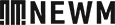NewM-ийн алсын дэмжлэг
Хэрэглэх дараалал
 Асуудлыг шалгана ууАлсын дэмжлэг авахыг хүсч буй компьютерийн асуудлыг анхаарна уу.
Асуудлыг шалгана ууАлсын дэмжлэг авахыг хүсч буй компьютерийн асуудлыг анхаарна уу. тусламжийн утасЭхлээд залгана уу. Алсын дэмжлэгийг зөвхөн утсаар зөвлөгөө өгөх үед л авах боломжтой.
тусламжийн утасЭхлээд залгана уу. Алсын дэмжлэгийг зөвхөн утсаар зөвлөгөө өгөх үед л авах боломжтой. Үйлчилгээг эхлүүлэхЗөвлөхийн зааврын дагуу үйлчилгээнд хамрагдсаны дараа алсын удирдлагаар дамжуулан асуудлыг оношилж, шийддэг.
Үйлчилгээг эхлүүлэхЗөвлөхийн зааврын дагуу үйлчилгээнд хамрагдсаны дараа алсын удирдлагаар дамжуулан асуудлыг оношилж, шийддэг.
※Сургалтын дизайн, курсын талаар лавлагаа авахыг хүсвэл хариуцсан хүн бүртэй утсаар зөвлөлдсөний дараа алсын зайнаас дэмжлэг үзүүлдэг.
※Ирц, шалгалт гэх мэт эрдэм шинжилгээний ажилтай холбоотой лавлагааны хувьд утсаар зөвлөгөө авсны дараа алсын зайнаас дэмжлэг үзүүлдэг.